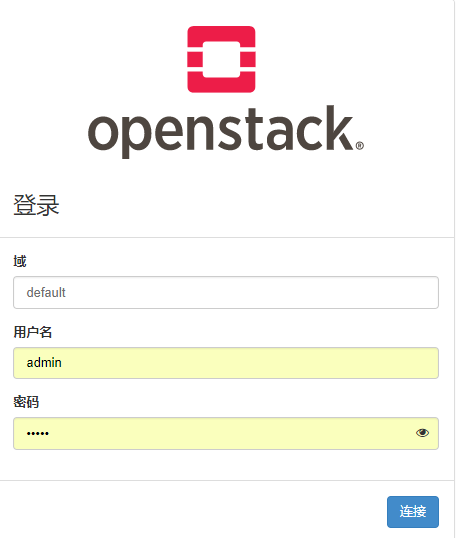openstack pike + ceph +高可用集成 -- Dashboard 创建虚拟机 网络 的简单实用 (十五)
##在controller1节点执行
source ./admin-openstack.sh echo ' 创建秘钥' nova keypair-add --pub-key ~/.ssh/id_rsa.pub mykey echo ' 创建云主机类型' #openstack flavor create --id 1 --vcpus 1 --ram 512 --disk 5 m1.nano openstack flavor create m1.tiny --id 1 --ram 512 --disk 1 --vcpus 1 openstack flavor create m1.small --id 2 --ram 2048 --disk 20 --vcpus 2 #openstack flavor list echo '安全规则' openstack security group rule create --proto icmp default openstack security group rule create --proto tcp --dst-port 22 'default' echo '创建网络' openstack network create --share --external --provider-physical-network provider --provider-network-type flat public #本机网段 IPS=`echo $IP|awk -F\. '{ print $1"."$2"."$3 }'`
echo $IPS
##由于每个人配置不一样,得不到网段的,自己手动设置 如: IPS=192.168.0 #创建子网 根据你实际可以用的IP 设置IP池 我的IP池是 70-100 openstack subnet create --network public --allocation-pool start=$IPS.70,end=$IPS.100 \ --dns-nameserver 8.8.8.8 --gateway $IPS.1 --subnet-range $IPS.0/24 public-lan echo '下载测试镜像' echo '' wget http://download.cirros-cloud.net/0.3.5/cirros-0.3.5-x86_64-disk.img #下载测试镜像源 echo '上传镜像到镜像服务'
##ceph 存储一般用 raw格式上传镜像 openstack image create "cirros" --file cirros-0.3.5-x86_64-disk.img \ --disk-format raw --container-format bare --public
#查看上传的镜像是否可用
openstack image list
###############################################
##基本用到的环境已经配置完成,下面使用 OpenStack Dashboard创建虚拟机
##
##很多人搭建好环境之后,不知道怎么用,这篇文章结合前面的环境配置,具体讲解一下如何使用 OpenStack Dashboard 创建虚拟机 以及网络的几种配置
##访问地址:192.168.0.71/dashboard/ ##用户名: admin ##密 码: admin
1.登录
使用浏览器输入 vip(你的vip地址)/dashboard
界面输入: 下图
登录之后,默认进入项目列表,这个列表里面可以给每一个项目修改配额(使用的资源大小,管理用户),我们先不管
2.配置网络
左侧菜单:项目-》网络-》网络
里面有我们上面创建的 public网络
创建一个自定义的网络用于虚拟机内部网络访问(可以解决外网IP不够用的情况)
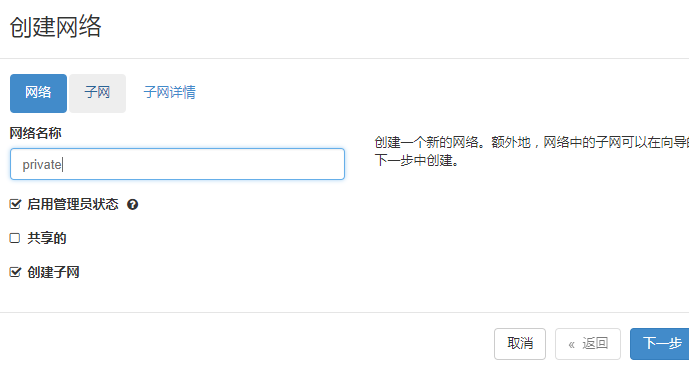
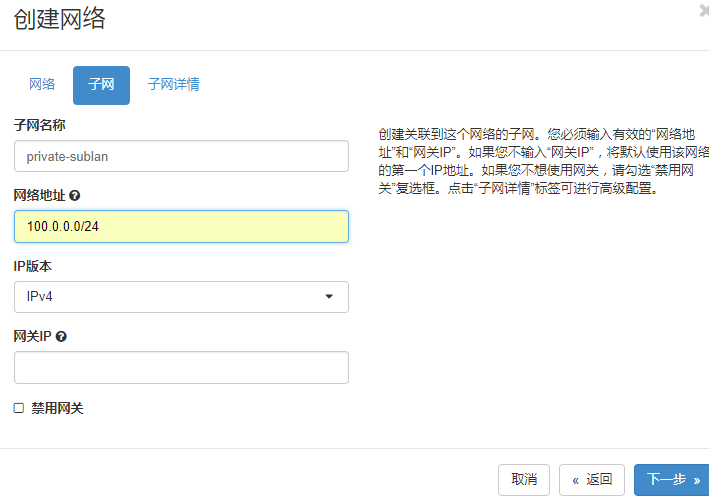
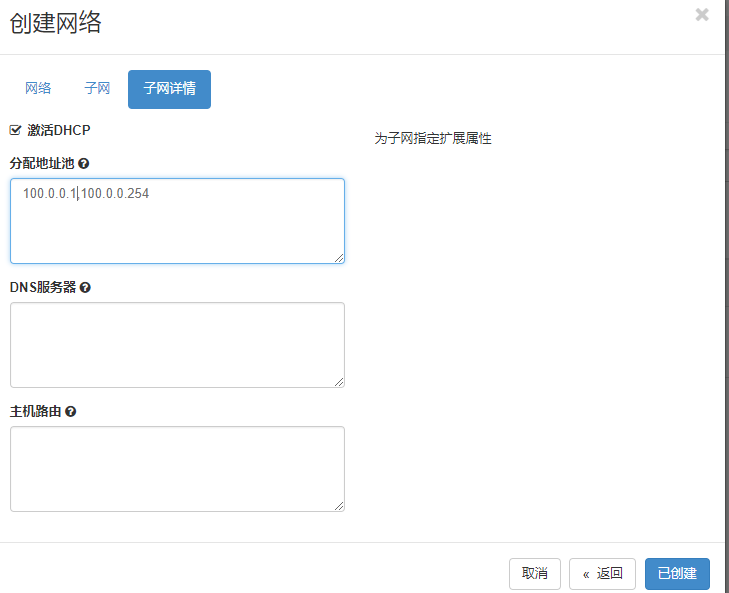
点击创建 自定义网络创建完成
3.配置路由
左侧菜单 项目-》网络-》路由
右上角创建路由
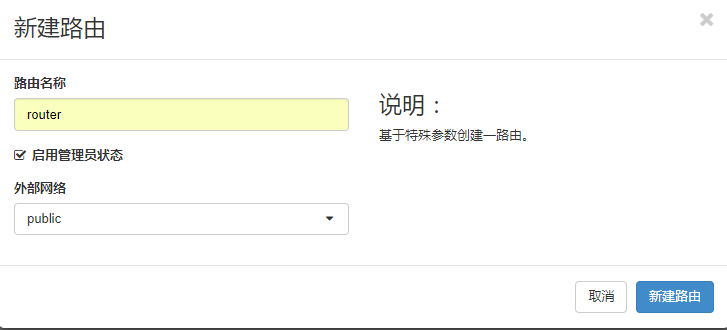
点击创建

点击路由的名称
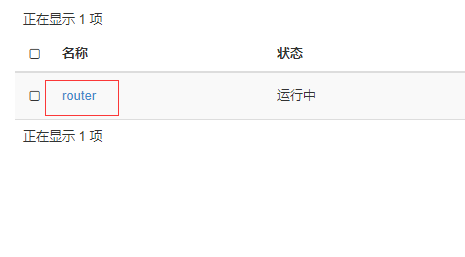
选择 接口
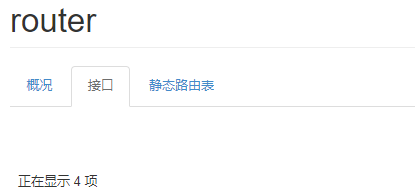
点击右上角 增加接口 按钮
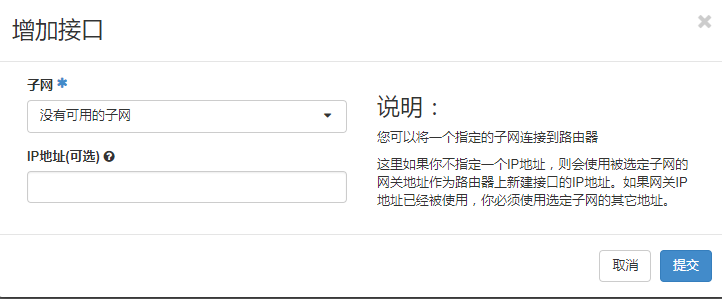
子网选择刚才新建的自定义网络 private ,点击提交。现在 我们自定义的网络 和 外网已经建立的链接,下面可以创建虚拟机了
4.创建虚拟机
右侧菜单 项目-》计算-》实例
点击右上角 创建实例 按钮
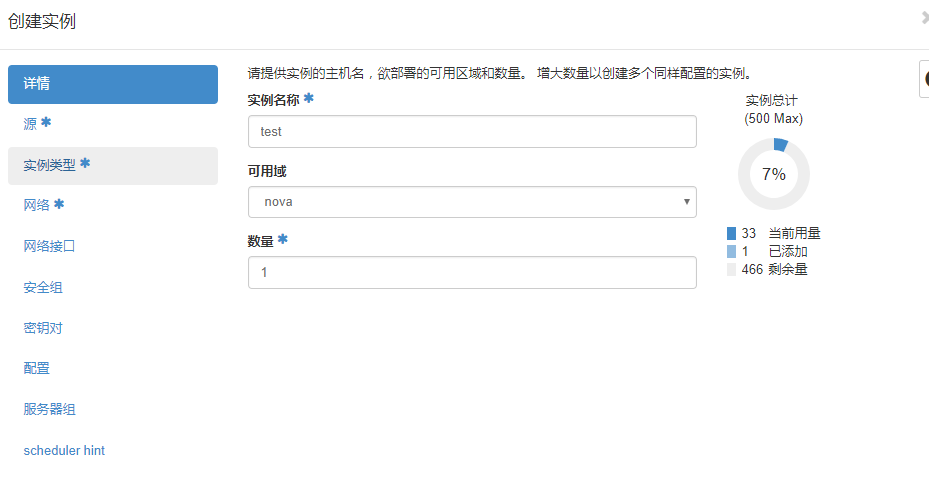
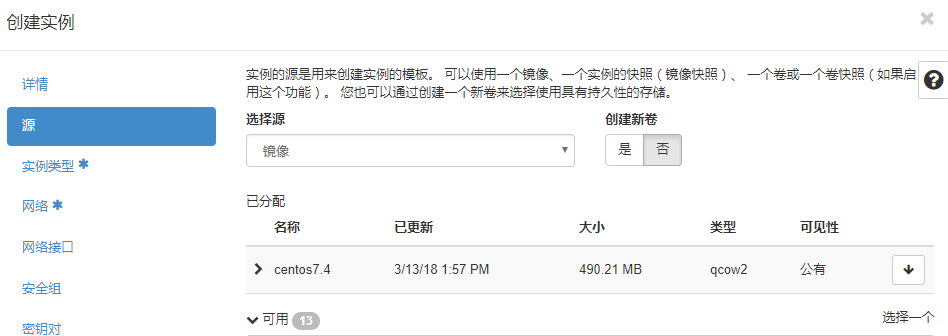
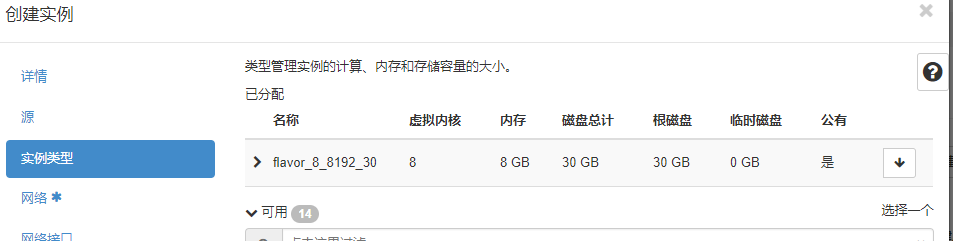
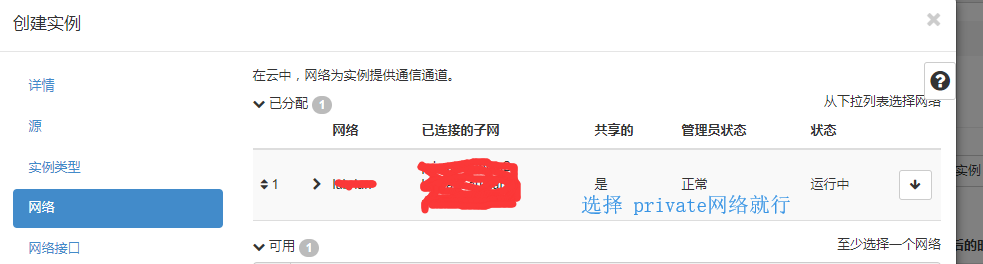
点击 创建实例 按钮

如果想使用ssh 工具 xshell 链接 可以点击右边的绑定浮动iP
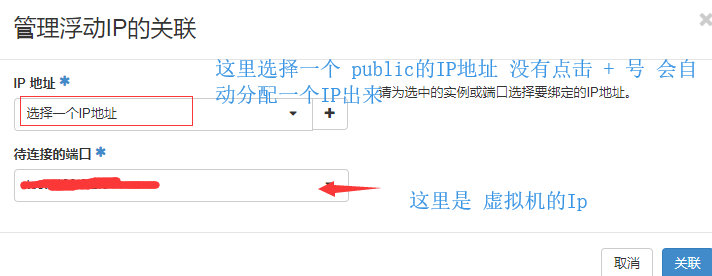
点击关联 浮动IP绑定成功
等待虚拟机创建完成